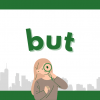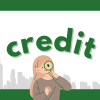翻訳者が選ぶ英語翻訳ツール・アプリ・サイト9選

いまや手軽に翻訳アプリや翻訳ツールが入手できる時代になりました。それでも、使い方を間違えると思わぬトラブルの原因になってしまいます。
そうしたことを防ぐためにも、「本当に使えるアプリ・ツール」をまとめてみました。
コンテンツ一覧
アットグローバル英語翻訳チームが監修
本記事は翻訳会社の株式会社アットグローバル・英語翻訳チームの監修の元、ストラテ編集部が記事を作成しています。翻訳者の意見を取り入れた記事になっております。
英語翻訳ツールを使い、正確に翻訳するために気をつけるポイント
1. あくまで参考程度に
まず、翻訳ツールの訳文は完全に正確なものではありません。
もちろん精度はどんどん上がってきており、単語レベルではかなり正確な訳を期待できることもあります。
しかし皆さまもご存知の通り、単語には大体2つ以上の意味が含まれています(例:”cold” – 「冷たい」「寒い」「風邪」など)。文脈に応じて正しい訳を用いるためには文章全体を俯瞰的に見なければならず、機械では判断しきれない広い視野が必要です。
また、文章が長くなればなるほど、機械翻訳では単語や接続詞の抜け落ちが多くなります。文法が全く逆の意味になってしまうこともあります。
それで、翻訳ツールはあくまでも参考程度と心に決め、必ず人の目で訳文を確認するようにしましょう。旅行先など、会話の代替手段として活用する場合は、「意味が間違っているかも」という可能性を考慮して、ジェスチャーなどでフォローアップすることもお忘れなく。
2.翻訳メモリーにも間違いが隠れている
通常、翻訳ツールには「TM」と呼ばれる翻訳メモリーが組み込まれています。これは、過去に翻訳した資料や複数言語対応のウェブサイトなどのデータを蓄積したもので、全く同じ文章が見つかった場合にそのまま流用したり、類似の文章がある場合に参考にしたりすることができます。
例えば、翻訳ツールを使って次の文章を翻訳するとします。
例:今日は本当に寒いね
このとき、多くのツールでは自動的に「TM」を検索し、同一または類似の文章がヒットしないかチェックがかけられます。次のような類似の文章がヒットしたら、マッチ率とともに日英両方の文章が画面に表示されます。
例:今日は本当に寒かったね (マッチ率90%)
It was really cold today.
あとは、今回の文章に合わせて過去形を現在形に変えるだけでOKです。このようにTMを活用することで、大幅に時間と労力を削減することができます。
ただしここで注意すべき点は、「TMにも間違いが隠れている」という点です。なかには単語が抜け落ちていたり、日英翻訳で全く違う文章が入っていることもあります。また文章自体は正確に翻訳されていたとしても、前後の文脈が違うために今回の翻訳には使用できない、というケースも多々あります。
マッチ率が高ければ高いほどTMをそのまま流用しがちになってしまいますが、必ず文章全体に目を通してください。
英語の特徴
語順がSVO
主語 (S)+動詞 (V)+目的語 (O)
主語と動詞が文の先頭に来るため、文章の要点が文頭に集約されます。文頭で述べられた要点の説明が、後に続く構成となっているのが特徴です。
例:I’m allergic to eggs.(直訳「私はアレルギーがある、卵の」)
さまざまな言語の影響を受けている
ゲルマン語から派生した言語のため、文法は基本的にゲルマン語の簡略版のようなものです。とはいえ、単語はさまざまな言語から吸収しており、借用語は英単語全体の8割程度を占めるといわれています。
例:(ゲルマン語由来)kindergarten、allergy、hamburger
(フランス語由来)hospital、theater (theatre)、restaurant
(ラテン語由来)picture、school、January
(ギリシャ語)europe、music、telephone
また、科学/テクノロジー関連の学術用語においては、ラテン語/ギリシャ語由来の単語が全体の9割を占めるとも言われています。
もちろん、日本語からの借用語もあります。
例:typhoon、karaoke、emoji、zen(禅。ここから、近年では白滝が「zen pasta」なる名前で販売されるようになっている)など
文法はシンプルだが、綴りと発音が一致しないことが多い
文法は比較的シンプルなものの、借用語があまりに多い影響で、各単語の発音が規則に沿っていないことが多い。
特にヨーロッパ言語に馴染みのない日本人にとっては、初見で発音の予測をするのは至難の業(例:buffet、knock、muscle)。
おすすめの英語翻訳アプリ3選
Google翻訳
一番手軽かつ無料なGoogle翻訳ですが、精度が格段に上がってきています。さすがGoogleの情報力、というところでしょうか。
長文では信頼性が下がりますが、単語レベルや短文では非常に有用です。英語で話していて、ある単語が出てこない、または旅行先でホテルスタッフの人に質問したいことがある。そんな場面では、とても役に立つアプリです。
Google翻訳の強みは、レイアウトがシンプルでありながら、カメラでの認識や音声認識に加え、音声の読み上げ、テキストのコピー、全画面表示など、日常的に使える機能がたくさん付いていること。海外旅行の前には、オフラインデータをダウンロードしておくことをお勧めします。
また、単語レベルでの検索では、日本語から英語に訳したものを、さらに日本語でダブルチェックすることができます。
例:「雨」
“rain – 雨、レイン、降雨、湿気”
Microsoft翻訳
アプリを開くと、音声認識、キーボード、チャット、カメラから検索方法を選ぶことができます。非常に洗練されたデザインで、知らない言語に触れる楽しさが感じられます。
基本的な機能はGoogle翻訳と同じですが、単語レベルではこちらのほうが参照機能が強力です。英語に訳されたものを日本語でダブルチェックできるだけでなく、他の品詞の訳も確認できるため、辞書としても活用することができます。
例:「雨」
”rain – 雨、レイン、降雨、雨水、雨量”
”rainy – 雨、降雨、レイニー、雨模様、雨降り、雨季”
ホーム画面から検索履歴を確認できる点も、とても便利ですね。
Weblio英語翻訳
デザインやスムーズな利用という点ではGoogleやMicrosoftに劣りますが、翻訳者としてお勧めしたいのが、このWeblio英語翻訳です。
翻訳精度としては、とても良いとは言えません。しかしWeblioの強みは、その豊富な例文にあります。英訳の際に一番悩むのは、おそらく「この表現をこの文脈で使用しても自然かどうか」という点にあるのではないでしょうか。Weblioでは類似の例文が複数表示されるため、実際の文脈でどのように用いられているか、その感覚をつかむことができます。また引用元が記載されており、信頼できるソースかどうか自分で確認できるため、割と重宝します。
英語翻訳おすすめWEB サイト3選
Google翻訳
やはり使いやすいのが、Google翻訳です。一度に5,000文字まで挿入して検索できるため、短文の翻訳でなくとも、「長文の資料の内容をざっくり確認したい」というときにも有用です。長文の翻訳でも、他のサイトに比べて表示スピードが非常に速いです。
また余談ではありますが、キーボードだけでなく、手書き入力も可能です。見慣れない漢字を確認する方法として使う手もありますね。
Weblio英語翻訳
精度はアプリ版と変わらないものの、ウェブサイト版のほうが機能が充実しています。心強いのが、訳した英文を「もう一度日本語に戻す」機能が付いていること。先ほど述べたように、分かりやすい短文なら自動翻訳でも問題ないことがある一方で、文章が長い場合や日本語独特のあいまいな言い回しを使っている場合では、全く違う翻訳になっていることも多くあります。そこで、実際に採用できる翻訳かどうか、可能な限りダブルチェックしておくことが重要になってきます。
次の例文で見てみましょう。
例:いつまでに仕上げれば間に合うでしょうか。
(訳文)When will you be in time by if you finish it?
(再翻訳の結果)
- それを終えるならば、あなたはいつのそばに時間にいますか?
- それ位で終えるならば、あなたはいつのそばに時間にいますか?
- そのとき、あなたがそれを終えるならば、あなたがそばに時間であると決意します?
再翻訳で確認すると、明らかに元の文章から乖離しているのが分かりますね。出先の意思疎通で使いたいとき、あるいはメールの文章に採用したい時などは、ダブルチェックの機能は大きなリスク回避になります。文章が分かりにくい場合は、文の長さを短くする、ストレートな表現に変える、といった調整が必要です。
ちなみに英語→日本語の場合、「です・ます体」と「だ・である体」をお好みで選択することができるので便利です。
ただし、操作性は他と比べてやや劣ります。長文になればなるほど、訳文の表示まで時間がかかるのがネックです。
エキサイト翻訳
機能性はWeblioに似ていますが、レイアウトが混雑していて見にくいのが残念なポイントです。しかし、「理学系」「工学系」「人文学系」といったようにコンテンツの分野を絞ることができるため、より詳細で専門的な検索に向いています。またエキサイトにも、再翻訳の機能が付いているのがうれしいですね。
翻訳の質も、Weblioより若干高いといったところでしょうか。
さて、ここまでは自動翻訳のアプリやツールをご紹介しました。次に紹介するのは、「翻訳支援ソフト」です。つまり、翻訳自体は人間が行う必要がありますが、大量の文章や頻繁にアップデートされる文章を翻訳する際に、その効率と精度を上げてくれるソフトウェアのご紹介です。
英語翻訳おすすめツール3選(プロ翻訳者向け)
Memsource
翻訳者としてもっとも使い勝手がいいと感じるのが、このMemsourceです。すっきりとしたデザインでありながら、翻訳に必要な機能がすべてそろっています。
その強みの一つに、実際の画面をプレビューとして確認できる点があります。翻訳ツールを使った翻訳では、基本的に一文ごと、つまりセグメント単位での翻訳になるため、全体像が見えにくくなってしまいます。文章自体が正確だったとしても、前後のつながりが悪ければ読み手を混乱させることになります。そこで必要なのが、ツールの作業画面とは別に原典を直接確認すること、また翻訳作業後に訳文全体を素読みすることです。
Memsourceでは、複数のウィンドウを立ち上げる必要なく、作業画面で原典を確認できます。また、一旦セグメントを翻訳するとプレビュー画面に訳文が反映させるため、実際の仕上がり具合を確認するうえでも非常に役立ちます。
セグメントには個々にコメントを挿入することができ、翻訳者が正確に翻訳できるようコンテキストの説明文をあらかじめ入れておくこともできます。
もちろんTMや用語集も組み込まれており、自動翻訳の精度も高いです。
SDLTrados
翻訳ツールの大御所ともいえる、SDLTrados。無料の翻訳ツールも開発されるなか、高価でありながら堂々とその地位を保っています。
使い勝手はというと、実はそこまで良くはありません。というのも、機能がとにかく多岐にわたっており、構造がかなり複雑なためです。またMemsourceや後述のGlobalLinkと比べると、柔軟性の面でも見劣りします。しかし逆に言うとかなり詳細な設定が可能なため、翻訳精度の面では絶対的な安定感があります。
ツール初心者には複雑かつ高価でハードルが高いものの、値段に見合った設定機能と安定感があり、長年多くの企業が信頼を寄せているツールです。翻訳者としても、SDLTradosを使えるというのは大きなアドバンテージになるため、一人前の証といえるかもしれません。
GlobalLink
こちらは中級程度の使い勝手でしょう。使いやすさと機能を兼ね備えた、バランスの良いツールです。他のツールと比べて、作業画面がカラフルなことに驚かれるかもしれません。GlobalLinkでは、「100%マッチ」「101%マッチ(コンテキストマッチ)」「ファジーマッチ(類似のTMがあるもの)」「新規セグメント」がそれぞれ色分けされており、作業対象のセグメントを一目で確認することができます。いったん色を覚えてしまえば、直感的に作業ができミス防止や時短につながります。
また、GlobalLinkには「Transcheck」というQAチェック機能が組み込まれており、ヒューマンエラーや整合性のチェックを行うことができます。しかし、本来エラーでないものもエラーとして大量にヒットしてしまうため、QAチェックの精度向上に期待したいものです。
まとめ
これまでいくつかのアプリ・サイトをご紹介しました。機械翻訳は、数年前に比べて大きくレベルアップしてきました。しかし、あくまでピンチヒッターや参考用としての割り切った使い方が望ましいでしょう。
特にビジネスや契約など、お金や時間が左右されるような場合に、機械翻訳だけに頼ってしまうなら大きな事故のもとになりかねません。
翻訳のプロフェッショナル(例:株式会社アットグローバル)にお任せするのが王道と言えそうです。